آموزش اجرای اپلیکیشن گوشیهای سامسونگ روی ویندوز 10 ازطریق Your Phone

یکی از جالبترین اخباری که در جریان برگزاری مراسم گلکسی آنپکد اعلام شد این بود که مایکروسافت میخواهد بهروزرسانی جدیدی روی اپلیکیشن Your Phone در ویندوز ۱۰ اعمال کند تا بتوان اپلیکیشنهای اندرویدی را ازطریق گوشیهای سامسونگ روی رایانههای شخصی اجرا کرد. بهروزرسانی جدیدی که Your Phone بهخود میبیند به شما امکان میدهد ازطریق رایانه، کنترل کاملی روی گوشی هوشمند خود داشته باشید.
اپلیکیشن Your Phone مایکروسافت از مدتها پیش آغاز به کار کرده و به کاربران رایانههای شخصی امکان میدهد نوتیفیکیشنها، پیامها و فایلهای دستگاه اندرویدی خود را ازطریق رایانه مشاهده کنند. با اینحال بهزودی کاربران گوشیهای سامسونگ خواهند توانست اپلیکیشنهای گوشی را در قالب پنجرهای مجزا در رایانهی شخصی اجرا کنند.
سامسونگ میگوید بهمنظور انجام این کار باید وارد Your Phone شوید و اپلیکیشنها را اجرا کنید. درصورت تمایل همچنین میتوانید اپلیکیشنها را به نوار وظیفه (تسکبار) و منوی استارت سنجاق کنید تا در هر زمان که خواستید بدون نیاز به وارد شدن به خود Your Phone، اپلیکیشن را اجرا کنید؛ انگار که در حال اجرای یکی از اپلیکیشنهای بومی ویندوز ۱۰ هستید.
مایکروسافت میگوید ازطریق این روش جدید، اپلیکیشنهای اندرویدی همچون اپلیکیشنهای بومی ویندوز ۱۰ عمل خواهند کرد، بدین معنی که شاهد اجرای اپلیکیشنها در قالب پنجرهای مجزا خواهید بود. در نظر داشته باشید که همهچیز روی گوشی هوشمند شما و با اتکا بر منابع این دستگاه اجرا میشود، بنابراین نیازی نیست که اپلیکیشنها را روی رایانه نصب کنید. شما همچنین میتوانید زمانی که اپلیکیشنهای دیگر در حال اجرا شدن هستند، صفحهی اصلی گوشی را در قالب پنجرهای مجزا روی رایانه بهنمایش دربیاورید.
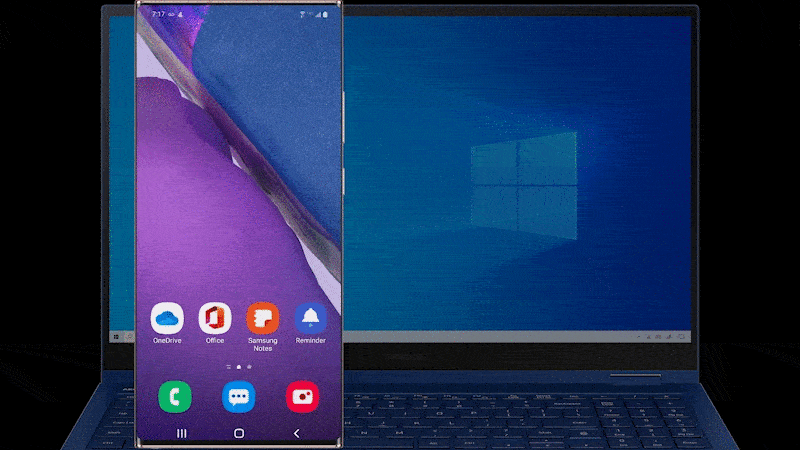
سامسونگ در جریان برگزاری مراسم گلکسی آنپکد محصولات متعددی معرفی کرد. در این مراسم خانوادهی گلکسی نوت ۲۰ شامل مدل عادی و مدل اولترا، گلکسی تب S7، گلکسی تب S7 پلاس، گلکسی بادز لایو، گلکسی واچ 3 و گلکسی Z فولد 2 معرفی شدند.
در قسمتهای پایانی مراسم بود که سامسونگ به بهروزرسانی جدید Your Phone اشاره کرد و گفت که گوشیهای گلکسی نوت ۲۰ و گلکسی نوت ۲۰ اولترا میتوانند بهصورت همزمان چند اپلیکیشن را روی دسکتاپ اجرا کنند؛ زیرا سختافزار قوی دارند و میتوانند به منابع موردنیاز دسترسی پیدا کنند. بهغیر از این قابلیت، تمامی قابلیتهای جدید دیگر Your Phone روی آندسته از گوشیهای سامسونگ که مجهزبه اندروید ۹ پای هستند و از Link to Windows پشتیبانی میکنند، قابلدسترسی خواهند بود.
قابلیتهای جدید اپلیکیشن Your Phone فعلا در مراحل آزمایشی بهسر میبرند و بهصورت عمومی در دسترس همهی کاربران قرار نگرفتهاند، با اینحال احتمالا فاصلهی زیادی تا انتشار عمومی آنها نداریم. کاربران اینسایدر ویندوز میتوانند در جدیدترین بیلد توسعهدهنده، بتا یا پیشنمایش به قابلیتهای جدیدی که Your Phone ارائه میدهد دسترسی پیدا کنند. مایکروسافت فعلا میخواهد برای مدتزمانی خاص، قابلیتهای یادشده را در حالت آزمایشی نگه دارد تا مشکلات احتمالیشان را رفع کند.
در بیانیهی مایکروسافت میخوانیم:
وقتی که روی اپلیکیشن ضربه میزنید، در قالب پنجرهای مجزا اجرا میشود تا امکان انجام مولتیتسکینگ را برای شما فراهم کند. بدین ترتیب زمان کمتری از شما گرفته میشود و مجبور نیستید مراحل آزاردهندهی نصب کردن یا وارد شدن به حساب کاربری را انجام دهید. شما همچنین میتوانید اپلیکیشنهای اندرویدی گوشی را به نوار وظیفه (تسکبار) یا منوی استارت ویندوز ۱۰ سنجاق کنید تا امکان دسترسی سریع و ساده به آنها فراهم شود. بهلطف این کار میتوانید در همان حین که مشغول برگزاری کنفرانس ویدئویی هستید، شبکههای اجتماعی را بررسی کنید یا ناهار خود را سفارش دهید؛ بدون اینکه مجبور باشید سراغ گوشی بروید.
همانطور که اشاره کردیم ازطریق بیلدهای آزمایشی، امکان دسترسی به نسخهی اولیهی جدید Your Phone وجود دارد، با اینحال بهشما پیشنهاد میکنیم منتظر انتشار نسخهی نهایی بمانید؛ این نسخه قطعا باگهای کمتری خواهد داشت و بهشکلی روانتر روی رایانه اجرا خواهد شد. از هر نسخهای استفاده کنید فرقی ندارد؛ بهمنظور اجرای اپلیکیشنهای گوشیهای سامسونگ روی رایانههای مبتنیبر ویندوز ۱۰ میتوانید مراحل زیر را دنبال کنید:
۱. مطمئن شوید که گوشی هوشمند و رایانههای شخصی شما روشن هستند و به یک شبکهی وایفای متصل شدهاند.
۲. اپلیکیشن Your Phone را روی رایانههای شخصی خود نصب کنید (لینک دانلود در مایکروسافت استور).
۳. اپلیکیشن را اجرا و در زمانی که از شما خواسته شد، در حساب کاربری مایکروسافت لاگین کنید.
۴. در گوشی سامسونگ خود، روی صفحهنمایش بهسمت پایین سوایپ کنید (انگشت را بکشید) تا منوی دسترسی سریع به تنظیمات ظاهر شود.
۵. روی آیکون Link to Windows ضربه بزنید. باری دیگر با حساب کاربری خود در اینجا لاگین کنید. پس از لاگین کردن، مراحل راهاندازی را روی صفحه بهصورت قدمبهقدم دنبال کنید.
۶. وقتی که گوشی و رایانهی شما به یکدیگر متصل شدند، پنجرهی اپلیکیشن Your Phone روی دسکتاپ ظاهر خواهد شد.
۷. در منوی سمت چپ پنجرهی Your Phone روی گزینهی Apps کلیک کنید تا فهرست تمامی اپلیکیشنهایی را که روی گوشی نصب شدهاند ببینید.
۸. روی هر اپلیکیشنی که میخواهید اجرا شود کلیک کنید. در نظر داشته باشید که برخی اپلیکیشنها ممکن است بهصورت کامل از ماوس و صفحهکلید پشتیبانی نکنند یا اینکه ازلحاظ صوتی یا بصری با خطا مواجه شوند. شما همچنین میتوانید روی گزینهی Open Phone’s Screen کلیک کنید تا صفحهی اصلی گوشی روی رایانه برایتان بهنمایش دربیاید.
پس از اینکه اپلیکیشن مدنظرتان روی دسکتاپ اجرا شد، میتوانید با ماوس پنجرهی آن را به جاهای مختلف صفحه منتقل کنید یا اینکه سراغ اپلیکیشنهای دیگر بروید؛ دقیقا همچون رفتاری که با اپلیکیشنهای بومی ویندوز ۱۰ انجام میدهید. اگر میخواهید بفهمید که چگونه میتوان در ویندوز، اپلیکیشنهای اندرویدی را اجرا کرد، میتوانید به فهرست دستورات زیر مراجعه کنید:
نحوهی کنترل اپلیکیشنهای اندرویدی در ویندوز ۱۰ |
|---|
یک کلیک در ویندوز ۱۰ = یک ضربه روی صفحهنمایش در گوشی |
دو بار کلیک پشتسرهم (دابلکلیک) در ویندوز ۱۰ = دو بار ضربه پشتسرهم روی صفحهنمایش در گوشی |
کلیک و نگه داشتن در ویندوز ۱۰ = ضربه زدن و نگه داشتن در گوشی |
راستکلیک روی پنجرهی اپلیکیشن در ویندوز ۱۰ = بازگشت به عقب |
کلیک و کشیدن (درگ) در ویندوز ۱۰ = انتخاب محتوای صفحه |
اسکرول با ماوس در ویندوز ۱۰ = اسکرول در صفحهی اپلیکیشن |
برای اضافه کردن اپلیکیشنِ اجراشده به تسکبار، روی آیکون آن در تسکبار راستکلیک و گزینهی Pin To Taskbar را انتخاب کنید |
اگر به مطالعهی مقالههای آموزشی علاقهمند هستید وارد این صفحه در زومیت شوید
نظرات